
BurnAware Free je jednoduchý a ľahko funkčný bezplatný softvér na vytváranie a napaľovanie diskov. BurnAware Free podporuje napaľovanie rôznych typov súborov na CD / DVD / Blu-ray diskoch: obrázky, fotografie, dokumenty, hudbu a video.
Pomocou programu BurnAware môžete vytvárať bootovacie a multisession disky, obrazy diskov ISO, zvukové a video disky, dátové disky, vymazať alebo skontrolovať disk.
obsah:- Funkcie BurnAware Free
- BurnAware zadarmo recenzia
- Ako napáliť disk MP3 na
- Závery článku
Program podporuje všetky hardvérové rozhrania (IDE / SATA / SCSI / USB / 1394) a ukladá údaje na rôzne typy laserových médií: CD-R / RW, DVD-R / RW, DVD + R / RW, BD-R / RE, HD DVD-R / RW, DVD-RAM.
Napriek skutočnosti, že optické disky sa postupne vytlačujú z každodenného života, sú stále žiadané. Programy na napaľovanie diskov sú preto stále relevantné.
Funkcie BurnAware Free
V BurnAware Free sú dostupné nasledujúce akcie:
- Vytvárajte a napaľujte dátové disky CD / DVD / Blu-ray.
- Vytvárajte a napaľujte zvukové disky CD a MP3.
- Vytvárajte a napaľujte DVD-video, BDMV / AVCHD.
- Vytvárajte a napaľujte normálne a bootovacie obrazy ISO.
- Kopírovanie bežných a multimediálnych diskov CD / DVD / Blu-ray.
- Napaľujte dáta na viac diskov CD / DVD / Blu-ray.
- Vymazanie prepisovateľných diskov, informácií o diskoch, kontrola diskov.
Program BurnAware má 3 vydania: BurnAware Free, BurnAware Premium a BurnAware Professional. Bezplatná verzia - BurnAware Free obsahuje väčšinu funkcií aplikácie. Táto možnosť je celkom vhodná na domáce použitie..
BurnAware Premium má vstavanú funkciu na kopírovanie diskov na iné disky (priame kopírovanie diskov CD / DVD / Blu-ray na iné disky), kopírovanie zvukových diskov CD, obnovovanie súborov z nečitateľných diskov.
Najpokročilejšia verzia softvéru BurnAware Professional má okrem všetkých vyššie uvedených funkcií schopnosť súčasne zaznamenávať obrázky ISO na viac jednotiek, je povolené komerčné využitie programu..
BurnAware beží v ruštine v operačnom systéme Windows. Stiahnite si BurnAware Free do svojho počítača z oficiálnych webových stránok vývojára.
Stiahnite si BurnAwareĎalej sa bližšie pozrieme na niektoré z funkcií programu BurnAware Free.
BurnAware zadarmo recenzia
V hlavnom okne programu BurnAware sú pri predvolenom nastavení všetky dostupné funkcie distribuované do 4 kategórií (sekcií) v súlade s vykonanými úlohami:
- dáta.
- multimediálne.
- Obrázky.
- utilities.
V časti „Údaje“ sa zhromažďujú tieto nástroje:
- Dátový disk - Vytvorte a napaľujte štandardné dátové disky CD, DVD alebo Blu-ray.
- Boot disk - vytvorenie a napálenie bootovacieho disku.
- Séria diskov - nahrávanie dát na niekoľko diskov CD, DVD, Blu-ray.
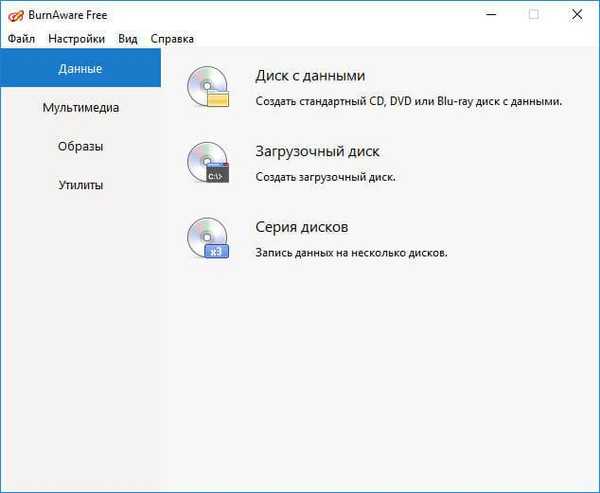
V kategórii Multimédiá sú nasledujúce funkcie:
- Audio disk - vytvorte zvukový disk vo formáte Audio CD na prehrávanie v akomkoľvek prehrávači CD.
- Zvukový disk MP3 - vytvorte disk so zvukovými súbormi vo formáte MP3 na prehrávanie na akomkoľvek prehrávači CD / DVD, ktorý podporuje formát MP3.
- DVD-video disk - vytvorenie DVD-video disku pre prehrávanie na DVD prehrávači, na herných konzolách XBOX a PS3.
- BDMV / AVCHD - vytvorenie disku DVD alebo Blu-ray vo formáte BDMV alebo AVCHD.
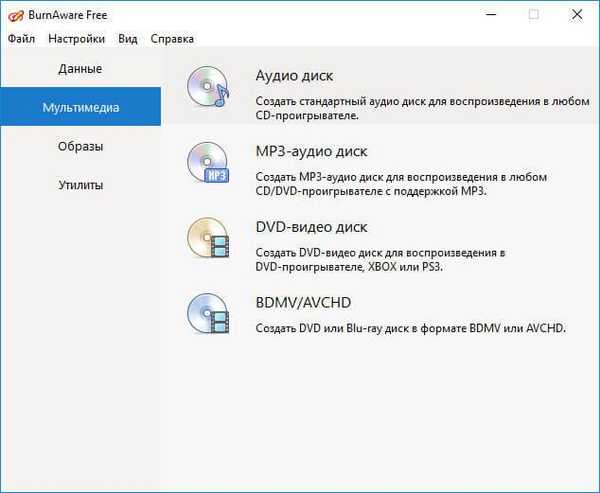
Kategória „Obrázky“ obsahuje funkčnosť programu na prácu s obrázkami diskov:
- Vypáliť ISO - vypálenie disku z obrazu ISO alebo CUE / BIN.
- Kopírovať do ISO - skopírujte disk do obrazu ISO alebo do obrázka BIN.
- Create ISO - vytvorenie obrazu disku z ľubovoľných súborov pridaných používateľom do obrazu.
- Bootable ISO - Vytvorte obraz bootovacieho disku z miestnych súborov.
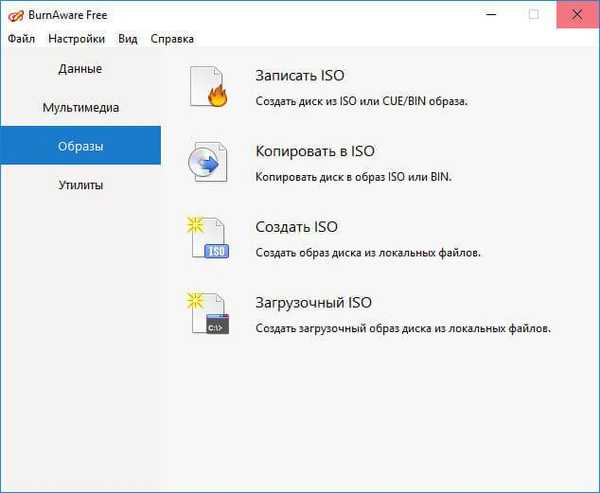
V kategórii Utilities existujú nástroje na technickú prácu s diskami:
- Vymazať disk - odstránenie informácií z disku alebo formátovanie disku s odstránením všetkých informácií.
- Informácie o disku - technické informácie o laserovom disku a jednotke CD / DVD / Blu-ray.
- Skontrolujte disk - skontrolujte, či disk neobsahuje chyby.
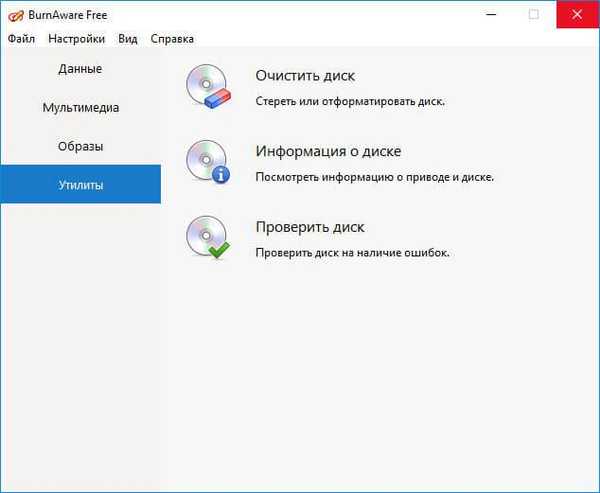
Rýchly prístup ku všetkým funkciám sa vykonáva z ponuky Súbor.
Vzhľad okna aplikácie sa zmení z ponuky „Zobraziť“. Tu musíte vybrať požadované zobrazenie prvkov v okne programu: „Kategória“ (predvolené), „Ikony“, „Zoznam“.
Jedna z možností hlavného okna BurnAware Free.

Ďalej sa pozrime, ako napáliť disk so zvukovými súbormi vo formáte MP3.
Ako napáliť disk MP3 na
Vložte prázdny laserový disk do jednotky, do ktorej chcete nahrávať hudbu. Potom v okne BurnAware Free vyberte nastavenie „MP3 Audio Disc“.
V otvorenom okne „MP3-audio disk“ kliknite na tlačidlo „Pridať“.
Môže vás zaujímať aj:- ImgBurn - vytvorenie a napálenie obrazu disku
- WonderFox DVD Ripper Pro: Prevod a kopírovanie DVD
V okne, ktoré sa otvorí, vyberte v počítači súbory vo formáte MP3 a potom kliknite na tlačidlo „Pridať“.
V okne „MP3-audio disk“ sa zobrazí predvolený názov projektu (názov je možné zmeniť), určí sa jednotka pre nahrávanie, vyberie sa rýchlosť nahrávania (v prípade potreby je možné rýchlosť zmeniť).
V dolnej časti okna aplikácie musíte vybrať typ disku (CD, DVD, Blu-ray), na ktorý sa bude hudba nahrávať. Po pridaní súborov sa tu zobrazia informácie o veľkosti obsadenej pridanými zvukovými súbormi..
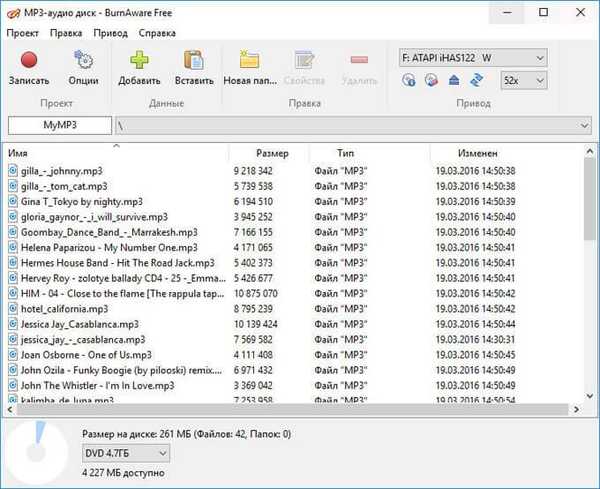
Ďalej kliknite na tlačidlo „Možnosti“.
V okne „Možnosti“ na karte „Napáliť“ aktivujte možnosť „Skenovať súbory po nahraní“, aby ste sa uistili, že disk bol napálený bez chýb. Na karte „Značky“ môžete zadať potrebné údaje o tomto projekte.
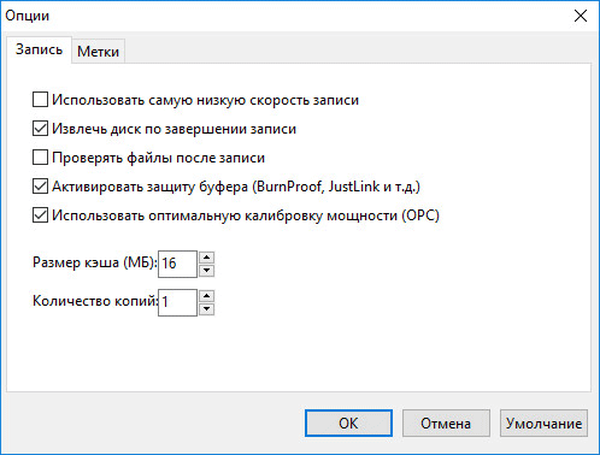
Po dokončení projektu kliknite na tlačidlo „Napáliť“ a spustite proces napaľovania optického disku.
Proces nahrávania disku bude nejaký čas trvať, jeho dĺžka závisí od veľkosti zaznamenaných informácií.
Po dokončení nahrávania a skontrolovaní chýb disku sa otvorí okno BurnAware Free so správou o úspešnom nahrávaní disku MP3. Zatvorte okno projektu.
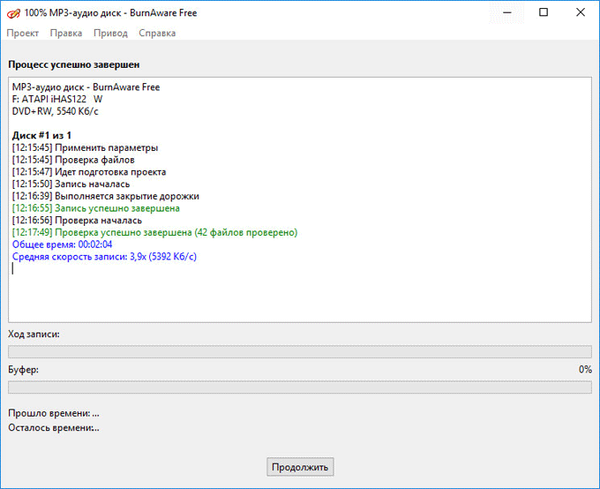
Z počítača sa odstráni zásuvka jednotky so zvukovým diskom nahratým vo formáte MP3.
Závery článku
Bezplatný program BurnAware sa používa na napaľovanie a vytváranie diskov CD / DVD / Blu-ray, vytváranie a napaľovanie obrazov diskov ISO, napaľovanie multimédií a údajov na disky CD / DVD / Blu-ray..
Súvisiace publikácie:- Ashampoo Burning Studio 18 na napaľovanie diskov, videí a hudby
- Zadarmo videorekordér na nahrávanie videa z obrazovky a vytváranie snímok obrazovky
- Ashampoo Burning Studio 2017 (zadarmo)
- Zadarmo 3D Video Maker na vytváranie 3D filmov
- Vytvorenie ponuky disku DVD v programe Ashampoo Burning Studio









![[BUILD 2016] Synchronizované upozornenia systému Windows 10 Anniversary a ďalšie vývojárske funkcie](http://telusuri.info/img/images_1/[build-2016]-windows-10-anniversary-sinhronizirovannie-uvedomleniya-i-drugie-vozmozhnosti-dlya-razrabotchikov.jpg)
![[BUILD 2016] Widgety upozornení, nová funkcia dynamických prvkov a schopnosť prijímať hovory z počítača](http://telusuri.info/img/images_1/[build-2016]-uvedomleniya-vidzheti-novaya-funkciya-dinamicheskih-plitok-i-vozmozhnost-otvechat-na-zvonki-s-pk.jpg)
![[BUILD 2016] Upozornenia pre systém Android v centre upozornení pre systém Windows 10](http://telusuri.info/img/images_1/[build-2016]-uvedomleniya-s-android-v-centre-uvedomlenij-windows-10.jpg)